LINEメッセージ削除復元の裏ワザはAndroidとiPhoneで違う
Android端末ではiTunesのようなパソコン管理ソフトがないため、LINEアプリ自体にトーク履歴のバックアップ機能が実装されています。このAndroid版LINEはバックアップ機能を利用すれば、トークをメッセージを削除しても復元させる裏ワザが利用可能。LINEトークのメッセージ削除復元機能の裏ワザは、AndroidとiPhoneのデバイスで違っているのです。
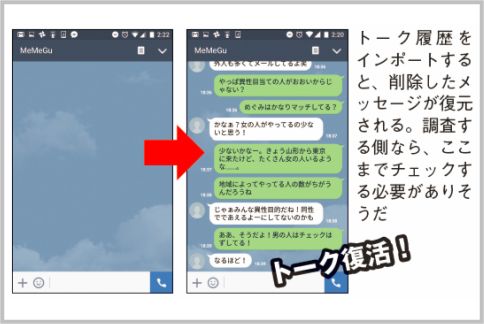
LINEメッセージ削除復元の裏ワザはAndroidデバイス
まずはAndroidデバイスでのLINEトークのメッセージを削除しても復元する裏ワザを紹介しましょう。まずはLINEトークでメッセージを削除しても復元したい友だちのルームを開き、右上の「>」メニューからトーク設定で「すべてバックアップ」を選択。メールで送信は「いいえ」を選ぶと、LINEのトークが端末内に保存されてメッセージ削除復元の裏ワザが使えるになります。
これでLINEトークでメッセージを削除しても、バックアップをインポートすれば履歴を復元できる裏ワザが使えるというわけ。LINEトークのメッセージだけでなく写真を含めて、削除してもすべて履歴から復元できるようになります。仮に端末を紛失したとしてもLINEを復旧できるというわけです。
何らかの理由でLINEでトーク履歴が削除されたときにも、Androidデバイスなら復元できる裏ワザを利用可能。LINEトークで削除されたメッセージをどうしても復元したい時にパソコンなしで実行できるのはAndroidデバイスだけの裏ワザです。
LINEメッセージ削除復元の裏ワザで浮気を隠す?
LINEトークのメッセージ削除復元の裏ワザは1人(グループ)ずつ選んで保存する仕組みのため、新しいデバイスにトーク履歴を移行する際は少々面倒。ただし、LINEトークのメッセージ削除復元の裏ワザは特定の相手とのやり取りを隠すには好都合だったりします。
LINEの特定の相手とのやり取り隠すなら、LINEトークのメッセージ削除復元の裏ワザのために履歴を端末内にバックアップしたのちにすべてメッセージ履歴を削除しておきます。そして、LINEでその相手とトークをやり取りする場合のみ、LINEトークのメッセージ削除復元の裏ワザで履歴をインポート。このように、LINEトークのメッセージ削除復元の裏ワザで、秘匿性を高めることが可能です。
実際、LLINEトークのメッセージ削除復元の裏ワザで履歴をインポートすると、削除したメッセージがすぐに復元されます。このLINEトークのメッセージ削除復元の裏ワザは、おもに浮気を隠したい側が利用するもの。逆に浮気調査する側なら、LINEトークのメッセージ削除復元の裏ワザまでチェックする必要がありそうです。
LINEメッセージ削除復元の裏ワザでパソコンあり
LINEトークのメッセージ削除復元の裏ワザで利用する履歴は、パソコンに取り出して新しい端末で復元する裏ワザもあります。LINEトークのメッセージ削除復元の裏ワザでバックアップしたLINEの履歴は、端末の「内部ストレージ」→「LINE_Backup」フォルダ内に、ZIPファイルで保存されているもの。LINEトークのメッセージ削除復元の裏ワザで利用する履歴を取り出すと、新しいデバイスで履歴を復元できるのです。
Androidには、iOSにおけるiTunesのような公式バックアップソフトがありません。しかし、裏ワザ的にデータ復元ソフト「Helium Desktop」を使えばアプリやアプリ内データをroot化せずに丸ごとバックアップできます。LINEトークのメッセージ削除復元の裏ワザで利用できるのです。
AndroidデバイスのLINEトークのメッセージ削除復元に裏ワザ的ソフトでバックアップするには、PCとスマホにソフトをダウンロードします。LINEトークのメッセージ削除復元の裏ワザには、PCには「Helium Desktop」、Androidデバイスには「Helium – App Sync and Backup」をインストールしてください。
LINEメッセージ削除復元の裏ワザの履歴バックアップ
LINEトークのメッセージ削除復元の裏ワザでは、PCとスマホの接続にはスマホ側の設定でPCからのデバッグを許可しておくこと。LINEトークのメッセージ削除復元の裏ワザでは、アプリ導入後にUSBデバッグを有効にするように指示が出るので、開発者モードでオン。LINEトークのメッセージ削除復元の裏ワザでは、あとはスマホ側のアプリの指示に従えば自動的に設定できるでしょう。
LINEトークのメッセージ削除復元の裏ワザでは、続いてスマホとPCをUSBで接続するとバックアップが可能になります。LINEトークのメッセージ削除復元の裏ワザで、PCのソフトにチェックマークが現れると接続が完了したということ。これでLINEトークのメッセージ削除復元の裏ワザで利用する履歴のためのバックアップが可能です。
LINEトークのメッセージ削除復元の裏ワザでは、Androidデバイス側でLINEなどバックアップしたいアプリなどをチェックすると、自動的にトーク履歴やメッセージなどのバックアップが開始されます。LINEトークのメッセージ削除復元の裏ワザのための作業としては、一覧にアプリが表示されるので、バックアップしたいものをチェックするだけです。
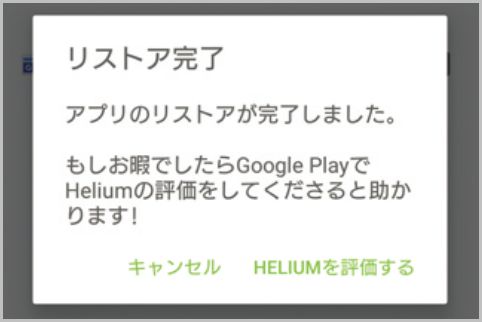
LINEメッセージ削除復元の裏ワザにHeliumアプリ
LINEトークのメッセージ削除復元の裏ワザでは、バックアップが完了するとその旨が画面が表示されます。LINEトークのメッセージ削除復元の裏ワザでは、Heliumでのバックアップファイルは、Android端末の「carbon」フォルダ内に保管される仕組みです。LINEトークのメッセージ削除復元の裏ワザでは、このフォルダごとPCやメモリーカードに保存します。
これでLINEトークでメッセージを削除しても、バックアップファイルから履歴を復元できる裏ワザが使えるというわけです。LINEにトーク履歴やメッセージを削除してもすべて履歴から復元できるようになります。
LINEトークのメッセージ削除復元の裏ワザで、他のAndroidデバイスにコピーしたい時は、Heliumアプリをその端末にもインストールして作業すればOKです。スマホ側で「リストア」をタップしてアプリを選択すると、LINEトークのメッセージを削除しても復元できます。LINEのメッセージ削除を復元できる裏ワザ的ソフトは覚えておいて損はないでしょう。
LINEメッセージ削除復元の裏ワザ【最新Android】
なお、LINEトークのメッセージ削除復元の裏ワザは、最新のLINEでは「自動バックアップ機能」を利用します。最新版のLINEトークのメッセージ削除復元の裏ワザは、ホーム画面右上の設定から「トークのバックアップ」からの設定です。
初めてLINEトークのメッセージ削除復元の裏ワザのためにバックアップを取る場合は、「今すぐバックアップ」をタップして、6桁のPINコードを入力。LINEトークのメッセージ削除復元の裏ワザに使えるバックアップが行われます。
LINEトークのメッセージ削除復元の裏ワザで、トークのバックアップをしたことがある場合は、「PINコードを作成して今すぐバックアップ」をタップ。6桁のPINコードを入力することでバックアップがスタートします。
LINEメッセージ削除復元の裏ワザにAndroid新機能
最新版のLINEトークのメッセージ削除復元の裏ワザで、バックアップが保存されるのはGoogleドライブです。最初のバックアップではアカウントのひも付けなどの作業が入ります。
ちなみに、6桁のPINコードはスマホの故障・紛失などで、これまで利用していたスマホが利用できない場合のLINEトーク履歴の復元に必要です。紛失などでLINEトーク履歴を復旧する時のために、登録したPINコードは大切に管理しましょう。
LINEトークのメッセージ削除復元の裏ワザでは、さらに自動バックアップを設定します。LINEトークのメッセージ削除復元の裏ワザでは、ホーム画面右上の設定から「トークのバックアップ」から「バックアップ頻度」をタップするのです。
LINEメッセージ削除復元の裏ワザはAndroidが簡単
LINEトークのメッセージ削除復元の裏ワザでは「毎日」「3日に1回」「1週間に1回」などバックアップする頻度を選択すれば設定完了です。
最新版のLINEトークのメッセージ削除復元の裏ワザでは、特定の相手とのトークルームでメッセージ削除しても、ホーム画面右上の設定から「トークのバックアップ」から「復元する」をタップするだけです。
これでLINEトークルームを開くと、削除したメッセージが復元しているはず。最新版のLINEトークのメッセージ削除復元の裏ワザでは、個別のトークルームのバックアップでなく、全体を自動バックアップしておけば、簡単に復旧できるようになっているのです。
LINEトークのメッセージ削除復元の裏ワザ【iPhoneの場合】
LINEトークのメッセージ削除復元はAndroidデバイスだけの裏ワザですが、iPhoneデバイスでも手間はかかりますが、できないことはありません。iPhoneデバイスのLINEトークのメッセージ削除復元の裏ワザは「トークのバックアップ」を利用します。
iPhoneデバイスのLINEトークのメッセージ削除復元の裏ワザに利用する「トークのバックアップ」は、iCloudを使ってトーク内容のバックアップする機能です。iPhoneデバイスのLINEトークのメッセージ削除復元の裏ワザに利用するバックアップ機能には、任意のタイミングで行う「手動設定」と、設定した頻度で自動的に行う「自動設定」の2つの方法があります。
iPhoneデバイスのLINEトークのメッセージ削除復元の裏ワザに利用するバックアップ機能は、スマホの機種変更などの際に利用するもの。LINEトークのメッセージ削除復元する不測の事態に備えて、自動バックアップに設定しておくのがおすすめです。
LINEメッセージ削除復元の裏ワザはiPhoneは要注意
iPhoneデバイスのLINEトークのメッセージ削除復元の裏ワザの手順は、いったんLINEアプリをアンインストール。iPhoneデバイスのLINEトークのメッセージ削除復元の裏ワザの手順では、アプリを再インストールしてログインし直すのです。
iPhoneデバイスのLINEトークのメッセージ削除復元の裏ワザの手順では、この再インストールからログインする流れで、あらかじめ設定したPINコードの入力により、トーク履歴の復元ができるようになります。機種変更などでトーク履歴を引き継ぐ場合は、iCloudバックアップからQRコードスキャンで簡単に移行できますが、iPhoneデバイスのLINEトークのメッセージ削除復元の裏ワザはやや手間がかかってしまうのです。
とはいえ、iPhoneデバイスのLINEトークのメッセージ削除復元の裏ワザはアンインストールと再インストールという作業を伴うため、一部のトークやメッセージが削除されて復元できないリスクもあります。iPhoneデバイスのLINEトークのメッセージ削除復元の裏ワザは、バックアップとの差分などをしっかり把握するなど、細心の注意が必要です。
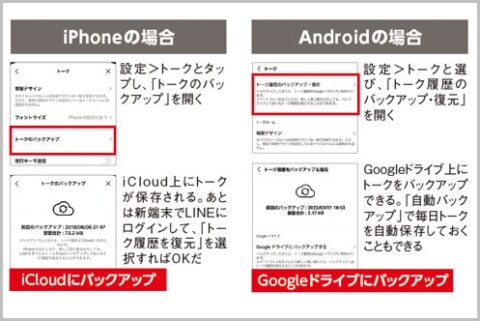
LINEメッセージ削除復元の裏ワザで機種変更
LINEトークのメッセージ削除復元の裏ワザは機種変更時にも使えます。LINEトークのメッセージ削除復元の裏ワザに使えるバックアップ方法はiPhoneの場合「設定」→「トーク」とタップし、「トークのバックアップ」を開きます。これでiCloud上にトークが保存されるというわけです。
あとは機種変更した新端末でLINEにログインして、LINEトークのメッセージ削除復元の裏ワザと同じように「トーク履歴を復元」を選択すればOKです。バックアップしたLINEトークのメッセージなどがそのまま引き継がれます。
LINEトークのメッセージ削除復元の裏ワザに使えるバックアップ方法はAndroidの場合「設定」→「トーク」と選び、「トーク履歴のバックアップ・復元」を開きます。これでGoogleドライブ上にトークをバックアップできるのです。
このようにLINEトークのメッセージ削除復元の裏ワザに使えるバックアップは、iPhoneとAndroidで保存先がそれぞれ異なります。異なるOSのスマホに機種変更する場合は、事前にテキストファイルなどでLINEのトークをバックアップしておきましょう。
■「LINE」おすすめ記事
LINEブロック確認方法はiPhoneとAndroidで違う?
LINE既読つけない機内モード未読の方法に落とし穴
LINEブロック確認の裏ワザとブロックされた相手に電話する方法
LINEのリアクションを削除する方法「再選択」の裏ワザ
LINEサブ垢の電話番号なしの作り方ほか4パターン
ラインで既読にならないメッセージ確認方法は4つある
LINEで年齢確認しないと使えない3つの機能とは
LINE友達の名前変更は通知アリ?元に戻す方法は?
LINEのホーム画面にあったタイムラインはどこ行った?
LINE本人確認でiPad版やPC版にログインするやり方
ラジオライフ編集部
最新記事 by ラジオライフ編集部 (全て見る)
- 覆面パトカーの追尾式スピード取り締まりの手口 - 2025年7月12日
- 高速では白切符「後部座席シートベルト」着用率 - 2025年7月12日
- マニア注目の添加剤でパワーと燃費の向上を体感 - 2025年7月11日
- 警察が防犯カメラで犯人を足どりを追跡する手法 - 2025年7月11日
- 宿泊したホテルのNHK受信料を払ってるのは誰? - 2025年7月11日
この記事にコメントする
あわせて読みたい記事
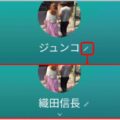
LINEの友だちは名前変更しても相手には通知なし
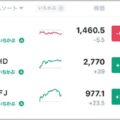
投資信託を月千円から積み立てられるスマホ証券

スマホ版のAndroidエミュレータでレトロゲーム

Androidロック強制解除ツールをテストした結果
オススメ記事

2021年10月、ついに「モザイク破壊」に関する事件で逮捕者が出ました。京都府警サイバー犯罪対策課と右京署は、人工知能(AI)技術を悪用してアダルト動画(AV)のモザイクを除去したように改変し[…続きを読む]

モザイク処理は、特定部分の色の平均情報を元に解像度を下げるという非可逆変換なので「モザイク除去」は理論上は不可能です。しかし、これまで数々の「モザイク除去機」が登場してきました。モザイク除去は[…続きを読む]

圧倒的ユーザー数を誇るLINEは当然、秘密の連絡にも使われます。LINEの会話は探偵が重点調査対象とするものの1つです。そこで、探偵がLINEの会話を盗み見する盗聴&盗撮テクニックを見ていくと[…続きを読む]

盗聴器といえば、自宅や会社など目的の場所に直接仕掛ける電波式盗聴器が主流でした。しかし、スマホ、タブレットPCなどのモバイル機器が普及した現在、それらの端末を利用した「盗聴器アプリ」が急増して[…続きを読む]

おもちゃの缶詰は、森永製菓「チョコボール」の当たりである“銀のエンゼル”を5枚集めるともらえる景品。このおもちゃの缶詰をもらうために、チョコボール銀のエンゼルの当たり確率と見分け方を紹介しまし[…続きを読む]

























